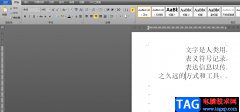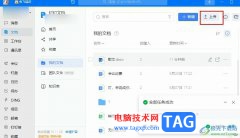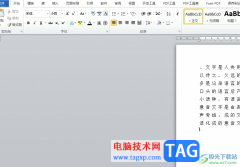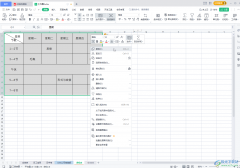Word程序是很多小伙伴都在使用的一款文字文档编辑程序,在这款程序中,我们可以根据自己的需求对文字文档进行各种编辑,例如在文档中添加图片、形状、图表或是艺术字等内容。有的小伙伴在编辑文档时经常会用到某些文字内容,这时我们可以选择使用“将所选内容保存到自动图文集库”工具,将这些文字设置为自动文库,设置完成之后,我们只需要输入文字的名称,然后按下“Enter”键就能自动填充剩余的文字内容。有的小伙伴可能不清楚具体的操作方法,接下来小编就来和大家分享一下word文档设置自动图文集的方法。
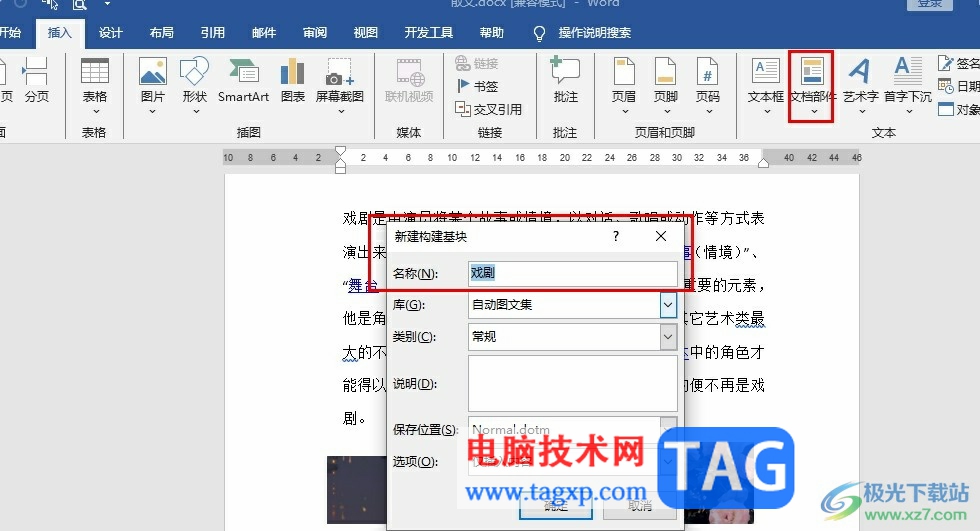
方法步骤
1、第一步,我们右键单击一个文字文档,然后先点击打开方式选项,再点击Word选项

2、第二步,进入Word页面之后,我们先选中文档中的部分文字,然后点击打开插入工具
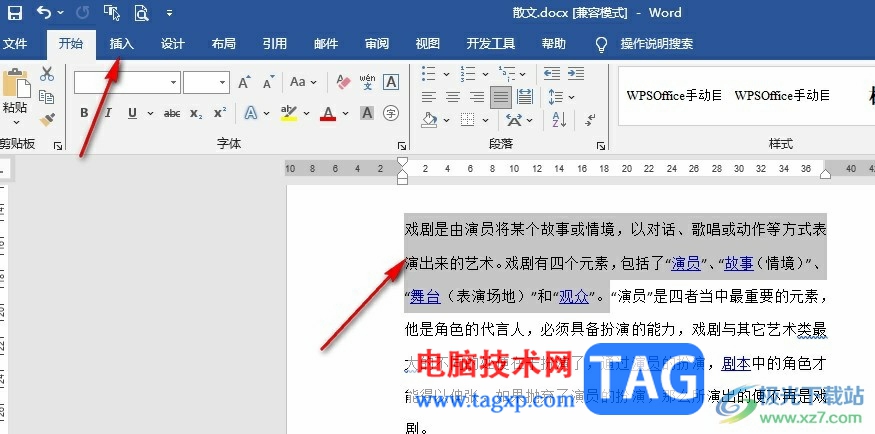
3、第三步,打开插入工具之后,我们在其子工具栏中点击打开“文档部件”工具,然后在下拉列表中点击“自动图文集”和“将所选内容保存到自动图文集库”选项
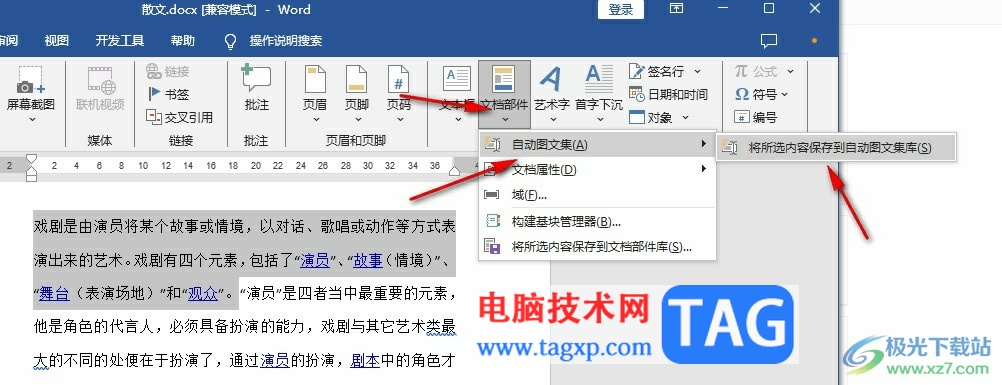
4、第四步,接着我们在新建构建基块的弹框中输入名称再点击确定选项即可
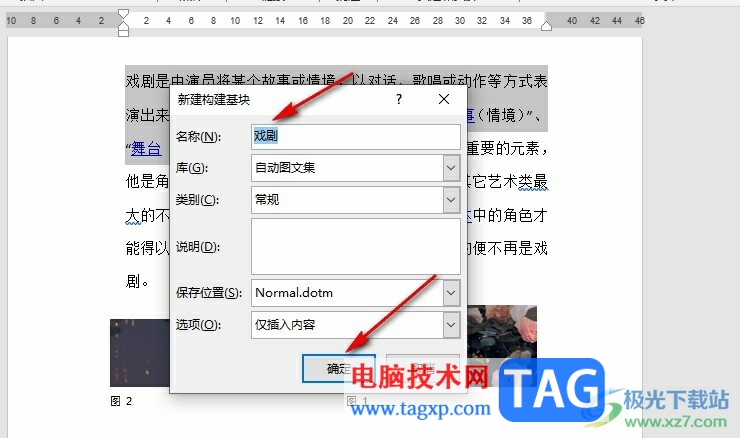
5、第五步,保存好自动图文集之后,我们在文档中输入名称,然后根据提示按下“Enter”键就能插入指定内容了
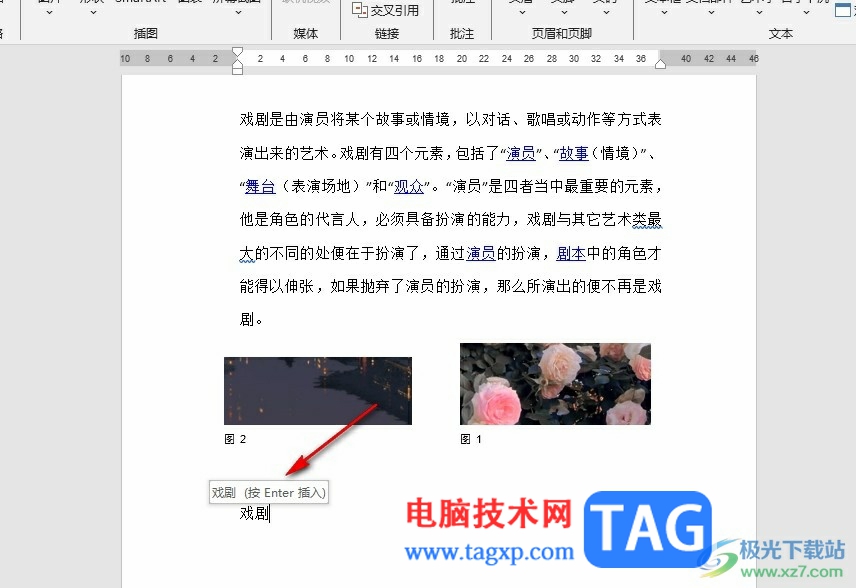
以上就是小编整理总结出的关于Word文档设置自动图文集的方法,我们在Word中选中文字,然后在插入的子工具栏中打开文档部件工具,再依次点击自动图文集和将所选内容保存到自动图文集库选项,最后输入图文名称并点击确定选项即可,感兴趣的小伙伴快去试试吧。